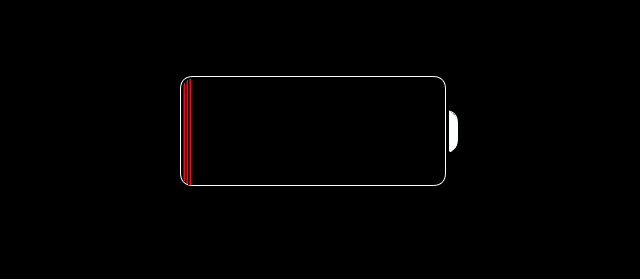Als je iPhone een wit scherm geeft: dit kun je doen
iPhone geeft wit scherm
Als een iPhone vastloopt, dan gaat meestal het scherm niet meer aan. Het kan echter ook gebeuren dat het scherm van je iPhone helder wit wordt en het toestel nergens meer op reageert. Dit kan diverse oorzaken hebben, waardoor er niet zomaar één oplossing aan te wijzen is voor een iPhone met een wit scherm. In deze tip leggen we je uit wat je kunt proberen om het probleem op te lossen.
Scherm te ver ingezoomd
Het eerste dat je kunt checken als je iPhone een wit scherm geeft, is of er wel echt sprake is van een probleem. Het kan namelijk zijn dat het scherm van je iPhone gewoon extreem ver is ingezoomd, waardoor je maar een klein deel van het scherm ziet. Tik twee keer op het scherm met drie vingers tegelijk. Als het scherm zich dan herstelt, ben je ver ingezoomd. Het is dan een goed idee om de zoomfunctie uit te zetten. Dit doe je in de Instellingen-app bij Toegankelijkheid > Zoomen en zet vervolgens het schuifje bij zoomen uit.
Wit iPhone-scherm door softwareprobleem
Als zoomen niet de oorzaak is, dan is er sprake van een ander probleem met je iPhone. Dit kan softwarematig zijn, waardoor het vrij makkelijk op te lossen is. Er zijn een aantal dingen die je hiervoor kunt proberen. Begin met het resetten van je iPhone.
Helpt dat niet? Dan is het tijd voor zwaardere maatregelen: het opnieuw installeren van je iPhone door hem in DFU Mode te plaatsen. We hebben een uitgebreide tip geschreven over hoe je een iPhone in DFU mode plaatst en hoe je vervolgens iOS opnieuw installeert.
Wit iPhone-scherm door hardwareprobleem
Als dit ook geen oplossing biedt voor het witte scherm van je iPhone of als het herstarten van de iPhone niet lukt, zou er sprake kunnen zijn van een hardwareprobleem.
Voordat je de moeite neemt om bij Apple aan te kloppen zou je de batterij van de iPhone helemaal leeg kunnen laten lopen, zodat je zeker weten dat het toestel volledig opnieuw is opgestart. Laad de iPhone daarna weer op en schakel het toestel in. Hebt je nog steeds een wit scherm, dan zit er niets anders op dan een professional naar je toestel te laten kijken. Je kunt het beste een afspraak maken in de Apple Store of langsgaan bij een erkende Apple Service Provider. Zij kunnen vaststellen wat het probleem is en het (hopelijk) ook voor je oplossen. Het onderzoeken van het toestel is gratis en je krijgt meteen te horen of het probleem onder de iPhone-garantie valt. Zo niet, dan krijg je een prijsopgave en kun je beslissen of de iPhone-reparatie zin heeft gezien de ouderdom en de staat van het toestel.
Er zijn nog meer problemen die zich bij een iPhone kunnen voordoen:
- iPhone loopt vast? 5 tips bij een vastgelopen iPhone
- Is je iPhone vastgelopen op het Apple-logo? Dit helpt!
- Je iPhone-scherm reageert niet op aanraking? Dit kun je doen
- iPhone gaat niet meer aan: 8 tips en oplossingen
Taalfout gezien of andere suggestie hoe we dit artikel kunnen verbeteren? Laat het ons weten!